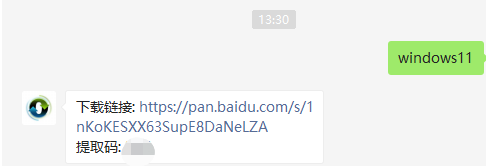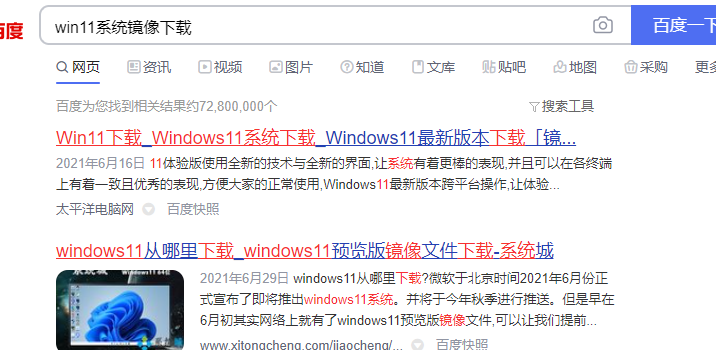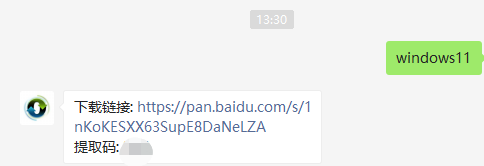win11系统是目前微软最新的操作系统,跟之前的系统相比有很明显的不同,无论是UI设计和功能上都有非常吸引人的地方,因此不少网友都想要下载安装win11系统体验。那么如何下载安装win11呢?下面小编就教下大家微软最新系统win11下载安装教程。
具体的步骤如下:
1、首先我们先去下载win11镜像文件,可以在下载火(xiazaihuo.com)一键重装系统微信公众号回复windows11即可获取镜像文件。也可以自行去网上找相关的win11系统镜像包。

2、然后准备一个8G以上的u盘,制作成系统盘。下载火(xiazaihuo.com)u盘启动盘制作方法参照:下载火(xiazaihuo.com)u盘启动盘制作教程。

3、制作完成后将下载好的win11系统镜像文件放入u盘中。接着将u盘插入到电脑中,重启电脑不断按快速启动键f12或del等键进入快速启动菜单页面,将启动项设置为u盘。
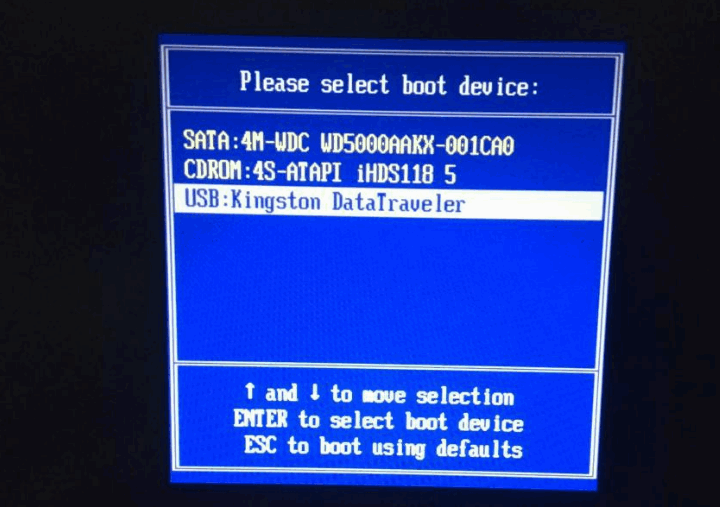
小白官网win11系统升级教程
windows11是微软时隔6年之久最新推出的操作系统,与上个版本不同,新系统最大的改变就在于其新的UI以及新的桌面布局,同时还有新的操作方式和一系列对用户体验的优化,本文给大家带来小白官网win11系统升级教程.
4、使用u盘启动电脑,开机不断按启动热键f2,f12,del或者esc之类的启动快捷键进入启动项,选择u盘启动进pe选择项,选择第一项pe系统进入了。

5、进入pe系统之后,打开下载火(xiazaihuo.com)装机工具,运行我们之前下载好的win11镜像安装程序。
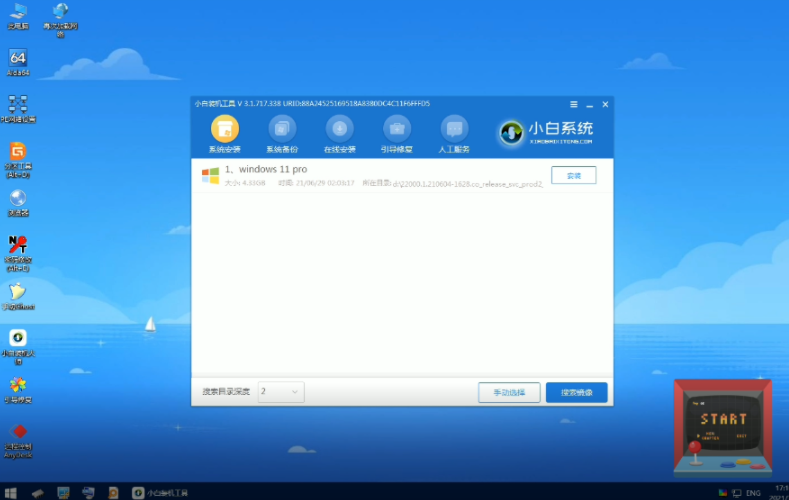
6、在列表中选择“win11”然后点击“下一步”耐心等待安装完成。

7、接着根据提示设置国家和位置、偏好设置等。等待自动安装完成,就可以使用win11系统了。

以上便是微软最新系统win11下载安装教程,有想要体验win11系统的小伙伴都可以参照教程进行操作哦。
以上就是电脑技术教程《演示微软最新系统win11下载安装教程》的全部内容,由下载火资源网整理发布,关注我们每日分享Win12、win11、win10、win7、Win XP等系统使用技巧!跟大家聊聊win11输入法切换快捷键怎么设置
在升级到Windows11版本后,发现输入法切换的快捷键发生了改变,那么我们怎么样设置win11输入法切换的快捷键呢?本文主要和大家讲讲win11输入法切换快捷键怎么设置.